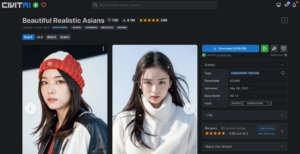今回は、StableDiffusionのコントロールネットの新機能『IP-Adapter FaceID』の使い方をご紹介します。
この機能は久しぶりに”かなり革命的”だったので、StableDiffusionをお使いの方はぜひ試してみてください。
この機能を使うと、このように同じ顔のまま、違う服装やポージングを生成出来ます。


普段からStableDiffusionを使っている人なら、この凄さが伝わるかと思います。
今までも同じ顔のまま、画像を生成する手段はいくつかありましたが、今回の『IP-Adapter FaceID』はかなり革命的です。
AIインフルエンサーを作ったり写真集を作るのに、かなり役立つ機能なので、ぜひ参考にしてみてください。
IP-Adapter FaceIDのダウンロード方法
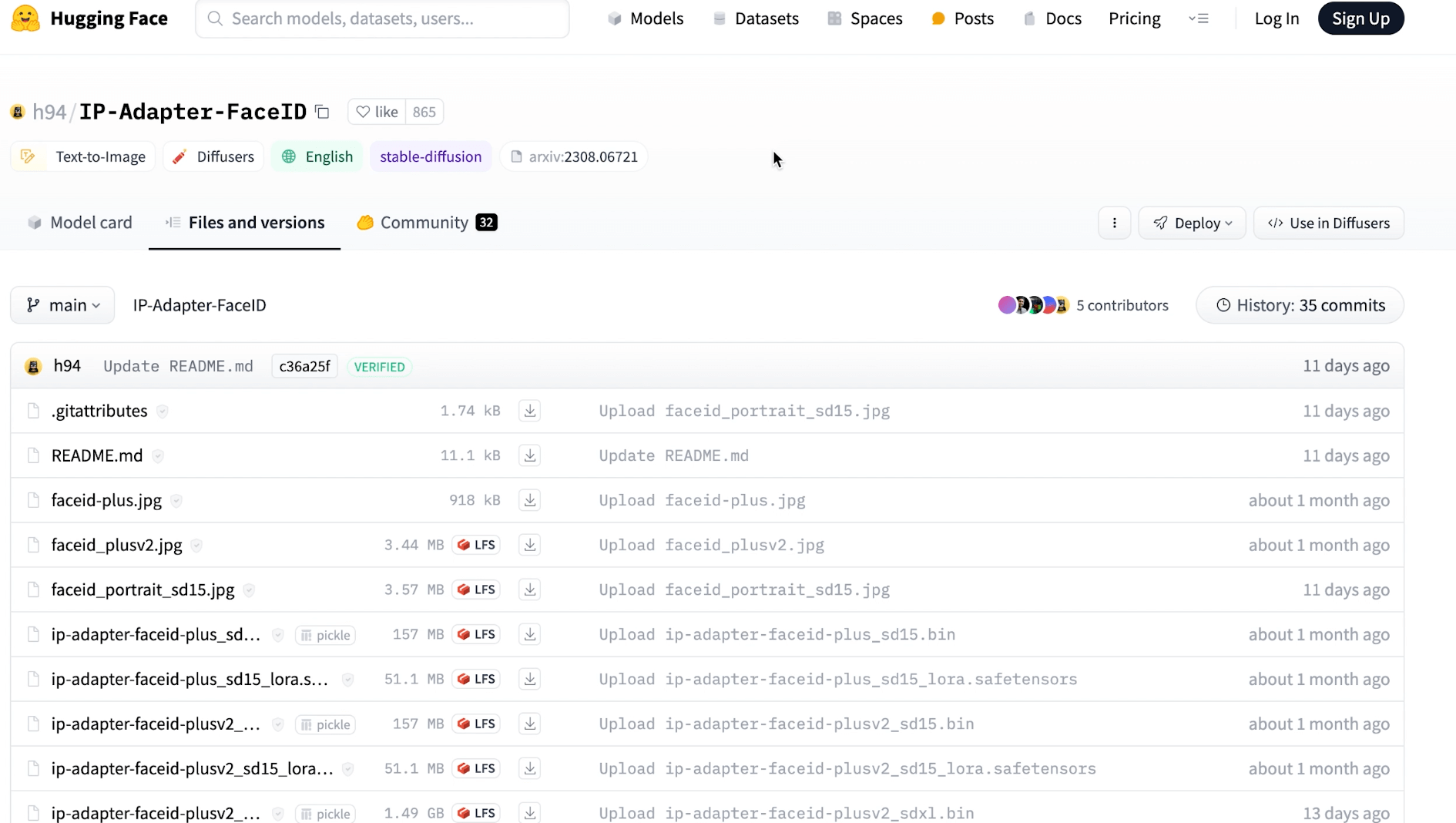
まずはこちらのHugging faceのページを開きます。
『IP-Adapter FaceID』をダウンロードするのですが、こちらの6つの項目をとりあえずダウンロードしましょう。
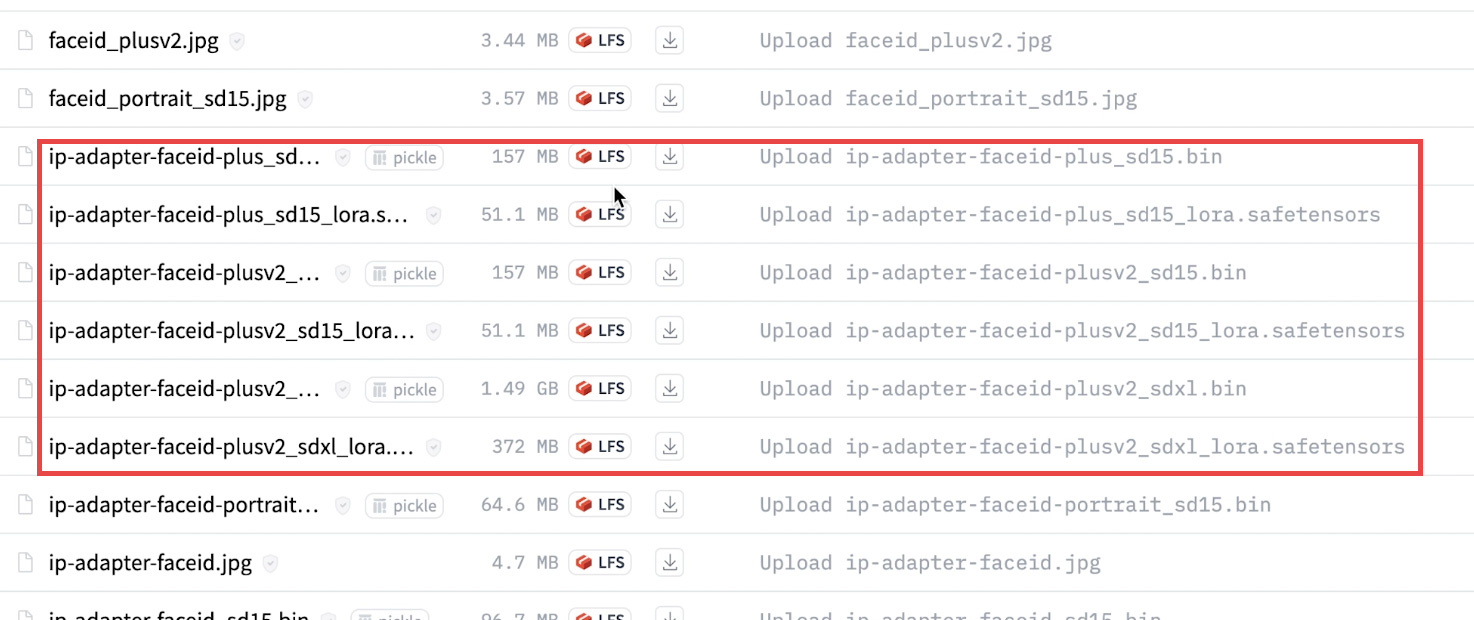
ダウンロードは、矢印ボタンをクリックするとスタートします。

ダウンロードが終わったら、いつものフォルダに格納していきましょう。
格納先はそれぞれこちらになります。
【拡張子bin】sd → stable-diffusion-webui → extensions → sd-webui-controlnet → models
【拡張子safetensors】sd → stable-diffusion-webui → models → Lora
ファイル名をよくみると、sd15とsdxlに分かれているので、ご自身がお使いのバージョンのみをダウンロードするのでもOKです。
私はSD1.5を用いているのですが、いつか使うこともあると思うので、全てダウンロードしています、
格納が終わったら、stable-diffusionを開きましょう。
FaceIDを適用する方法
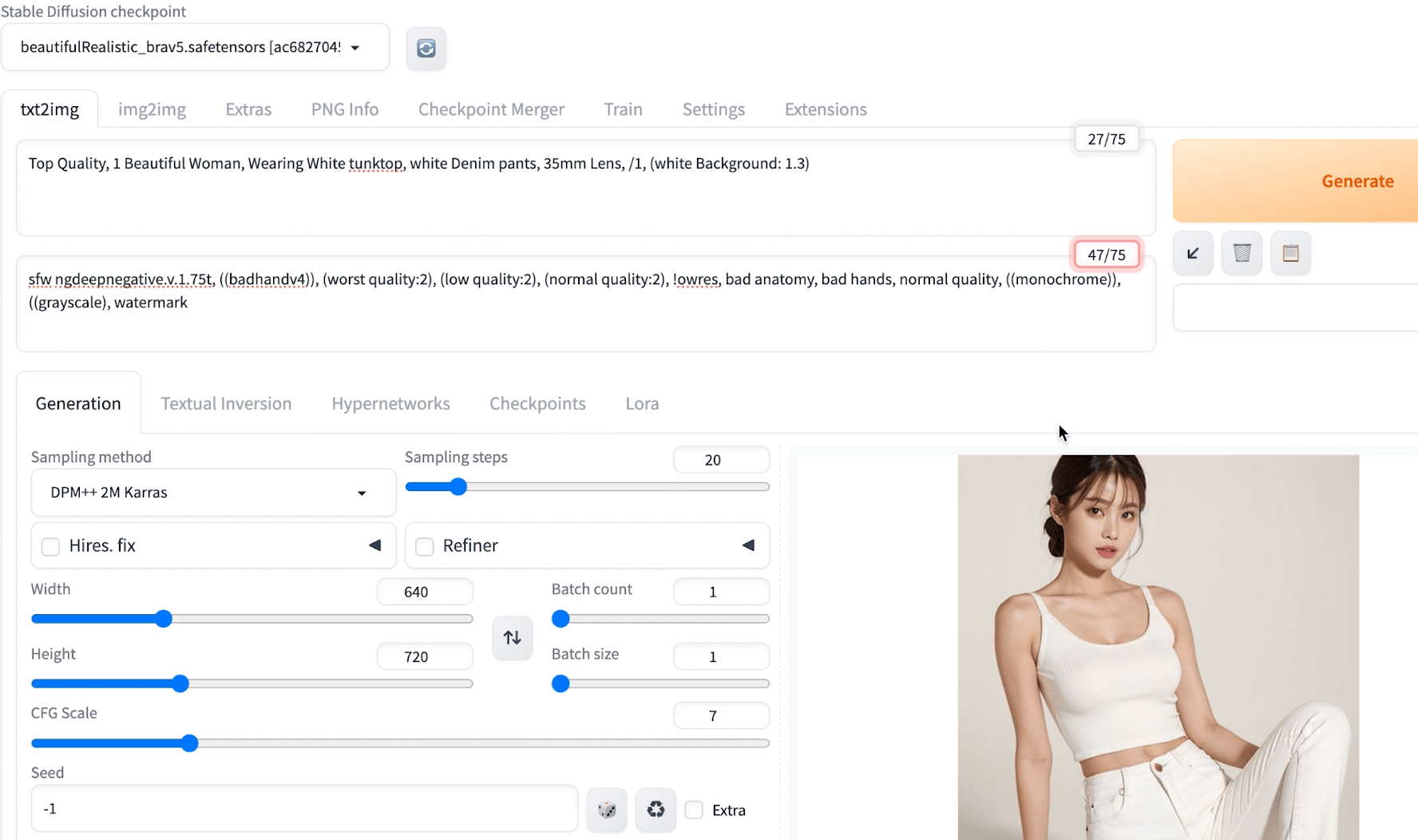
ひとまず、適当なプロンプトで画像を生成してみます。
こちらは、BRAV5をモデルに使用して、白いタンクトップを着た女性を生成してもらいました。
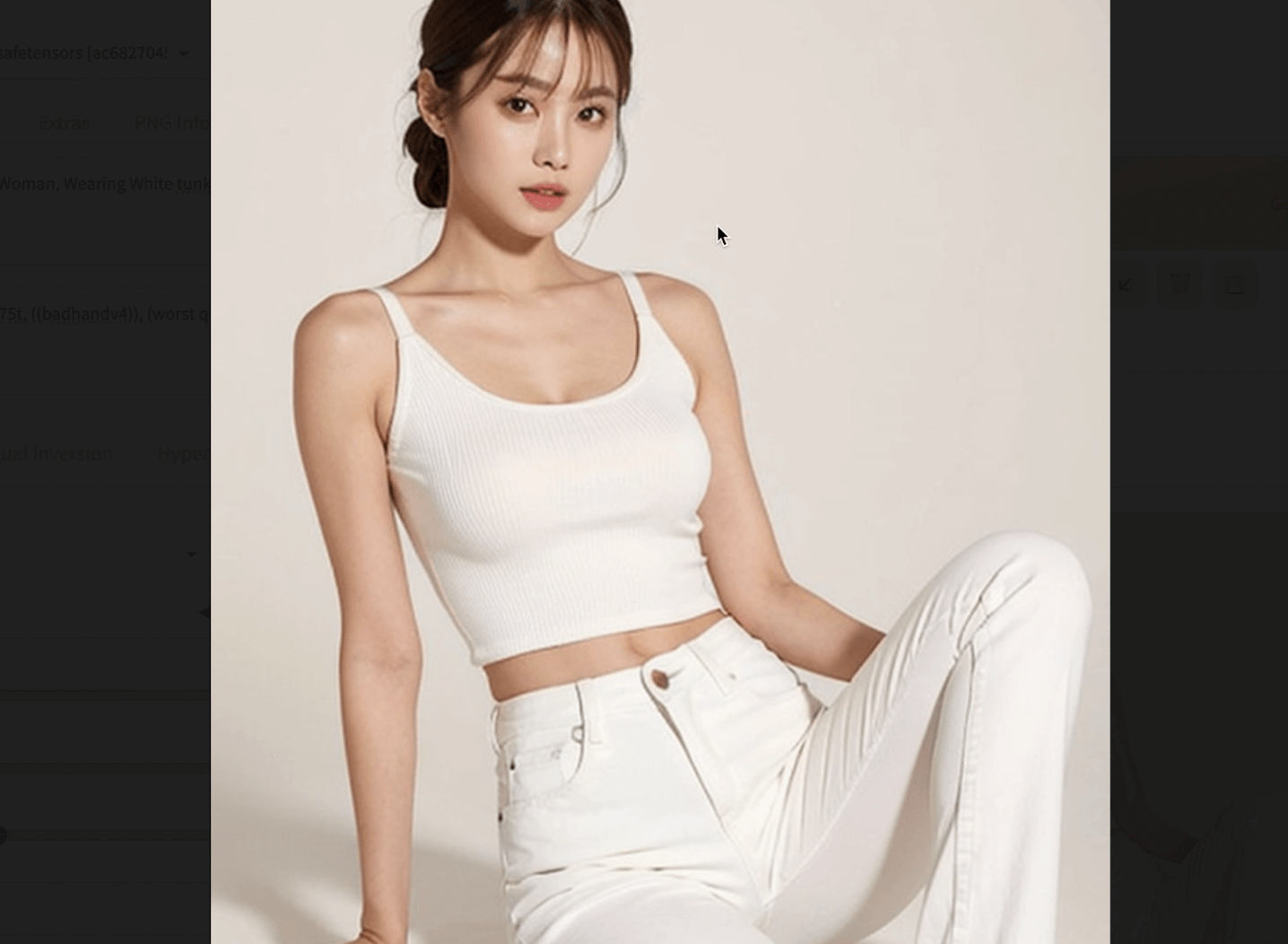
いつもの通り、AI美女が生成されているのがわかるかと思います。
それでは『IP-Adapter FaceID』を使うと、どのような違いが起こるかみていきましょう。
画面の下のほうにいくと、コントロールネットのタブがあるので、こちらを開きます。
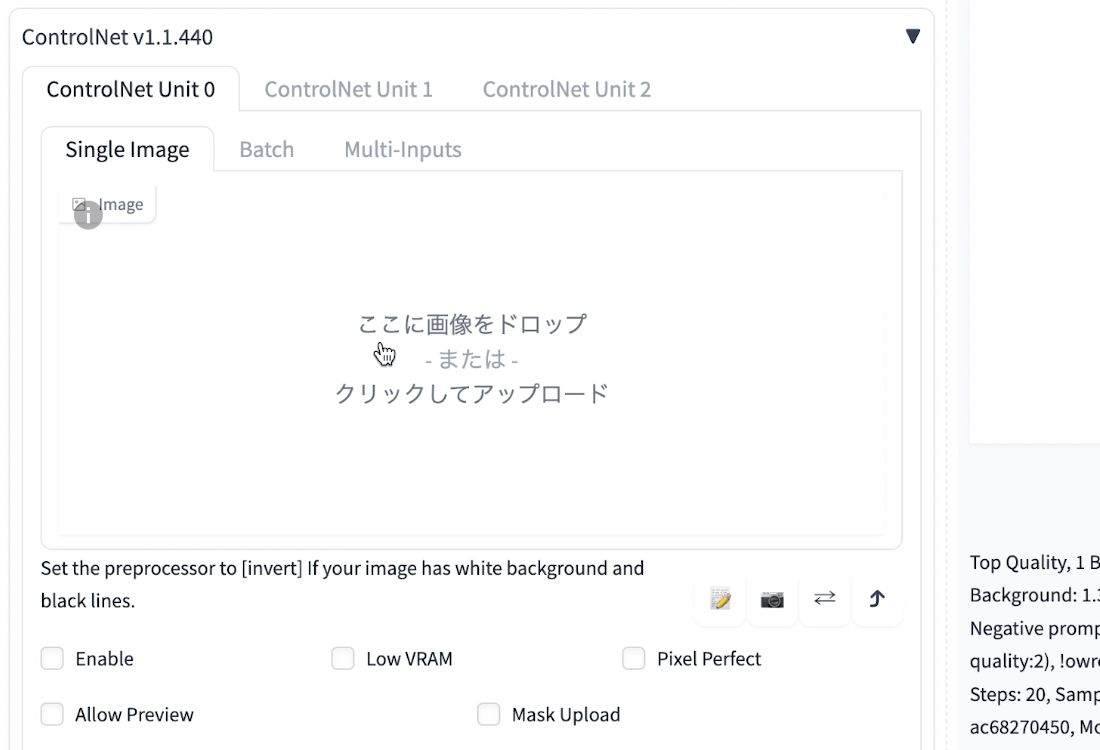
コントロールネットを開くと、画像をドロップする箇所があるので、こちらに似せたい顔の写真を入れていきましょう。
今回はこちらの女性の画像を使用していきます。

顔が必要になるので、スクリーンショットなどをして、顔の部分抽出します。
画像をドロップしたら、EnableとPixel Perfectをクリックします。
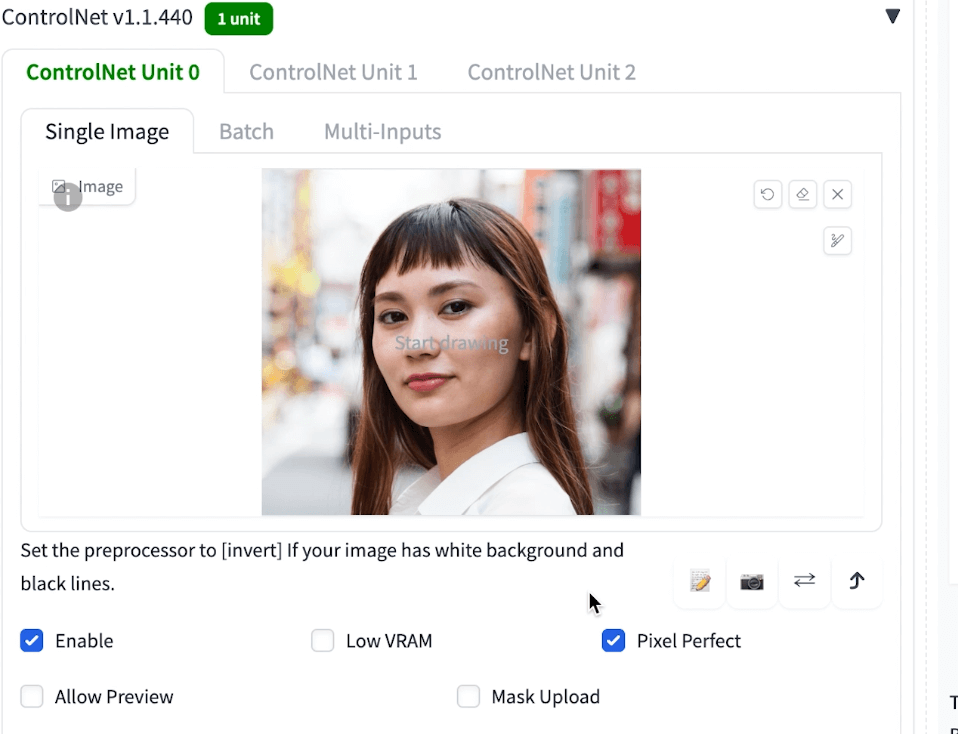
コントロールタイプはIP Adapterをクリックします。
Preprocessorには、先ほど追加したip-adapter_face_plusを選択しましょう。右側はこちらのplusv2という項目を選択します。
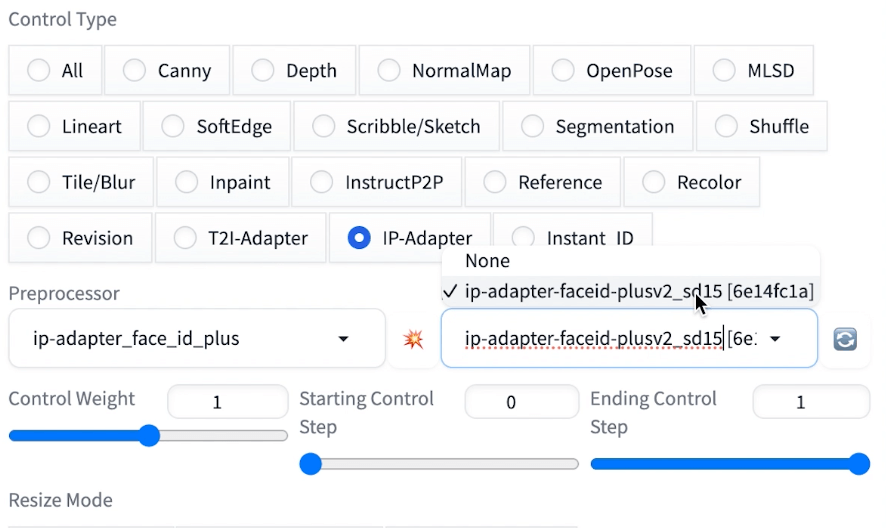
それでは準備が完了したら、ジェネレイトボタンをクリックしましょう。
すると、このような画像が生成されました。

元々の画像に雰囲気は近づきましたが、まだ同じ顔というクオリティではありません。
コントロールネットのウェイトを1.3に変更して、再度生成してみましょう。
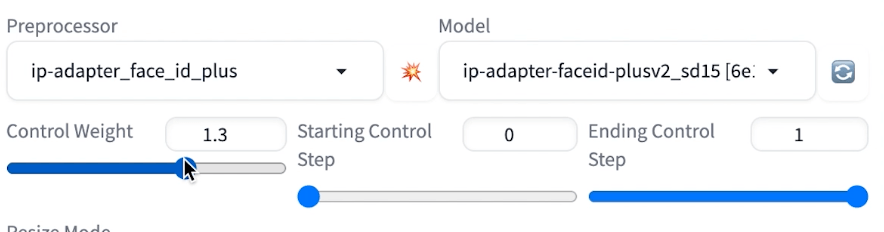
しばらく待つと、このような画像が出来上がりました。

どんどん近づいているような印象があります。さらにコントロールネットの数値を上げてみると、このような画像が生成されました。

こちらは2.0を適用しています。近づいているように思えますが、まだ完璧とは言えません。
そこで、Loraのタブをクリックします。
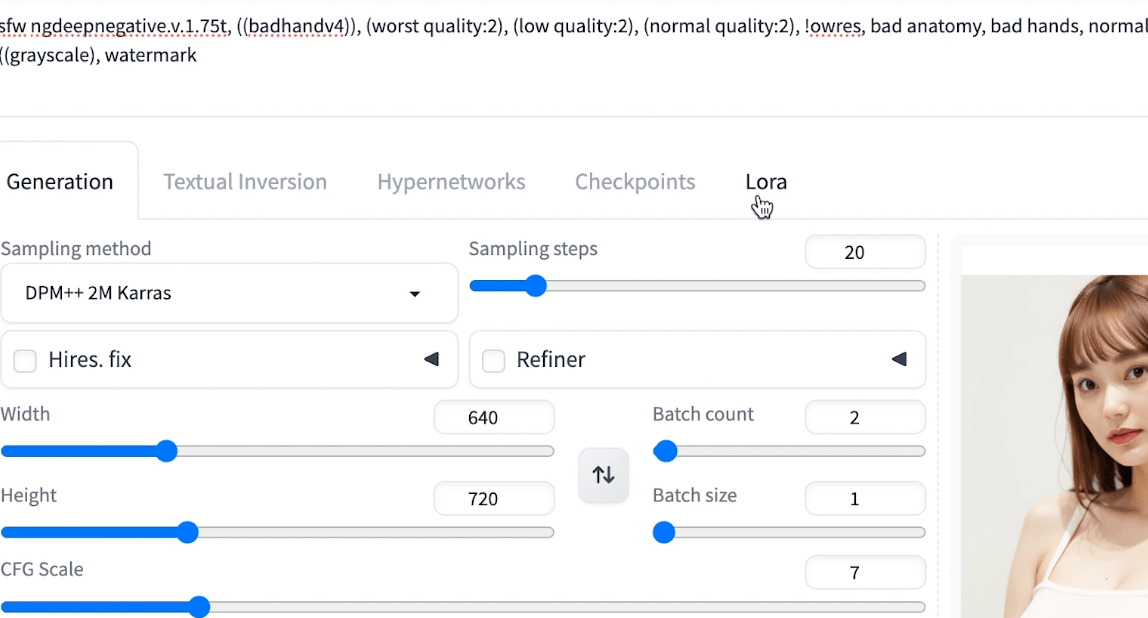
このローラを適用するのを忘れがちなので、注意してください。
こちらも先ほど格納したローラが入っているはずなので、ご自身のバージョンに合わせてローラを選択します。
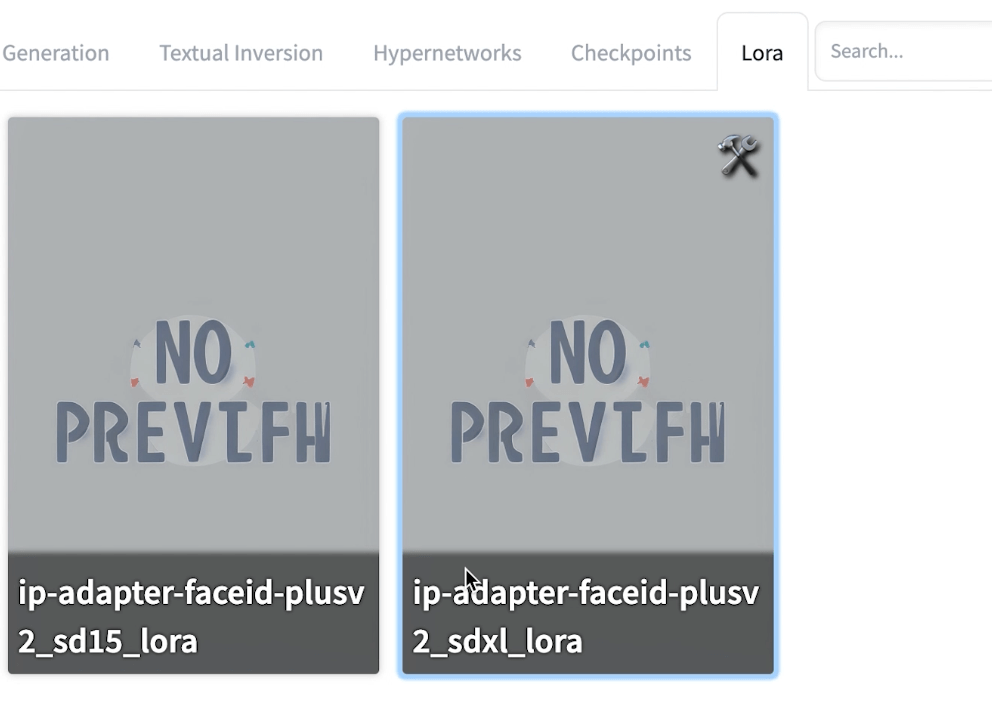
私は左側のsd15を選択しています。
すると、プロンプトの最後にローラが追加されるかと思います。
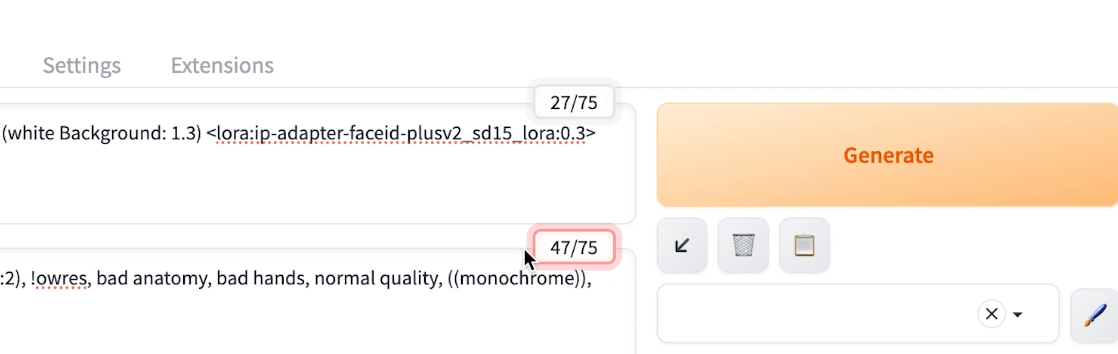
デフォルトではlora:1になっていると思いますが、こちらの数値を調整すると、どのくらい効力を発揮してもらうかを決めることができます。
1だと少し強すぎるので、ひとまず0.3を適用してみましょう。
0.3を適用した画像がこちらです。

loraは0.3を適用し、コントロールウェイトを1に戻していますが、とてもいい感じに生成されています。
loraの数値を強めて、コントロールウェイトの数値も大きくすると、更に元画像に類似した顔で生成されます。
下記画像ははコントロールウェイト1.5で、Loraは0.5を適用しています。

このように、コントロールウェイトと、ローラの数値を変更することで、元の画像にどのくらい寄せるかを調整することができます。
完全に類似する画像を作りたければ、数値を大きくして、少しだけ元画像のニュアンスを入れたい場合は、数値を小さくするなどすればOKです。
違う服装や背景を作る方法
同じ顔のまま服装や背景を変更するのも簡単です。ただ、プロンプトを変更するだけです。
試しに、違うシチュエーションで画像を作ってみましょう。
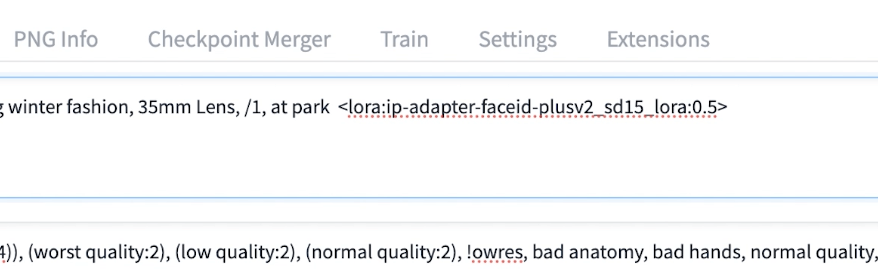
こちらは、服装を冬服(winter fasion)にして、公園(ar park)を指定した画像です。

顔はキープしたまま、指示通りの画像になっているのがわかります。
お次はキッチン(at kitchen)のシチュエーションでつくってみました。

こちらも同じ顔をキープしたまま、画像生成してくれています。
この機能は、かなり革命的なので、アイデアがあれば色々と実用的なシーンに使えると思います。
同じ顔を生成する方法について
上記の通り『IP-Adapter FaceID』を用いると、かなり簡単に同じ顔のAI美女を生成出来るようになりました。
あとはhires.fixで高画質化したり、モデルを調整したりすれば、更に理想通りのAI美女が生成できます。

このクオリティで同じ顔を生成出来るのは、本当にすごいので久しぶりにご紹介してみました。
AIインフルエンサーのマネタイズなどが、海外ではかなり流行っていますが、この機能はかなり強力な味方になりそうです。

「AI美女を使ったマネタイズ方法が気になる」と言う方は、ぜひこちらの記事も参考にしてみてください。